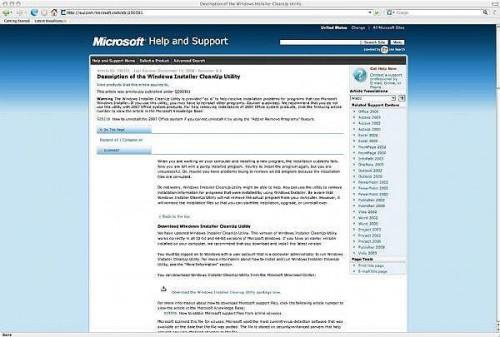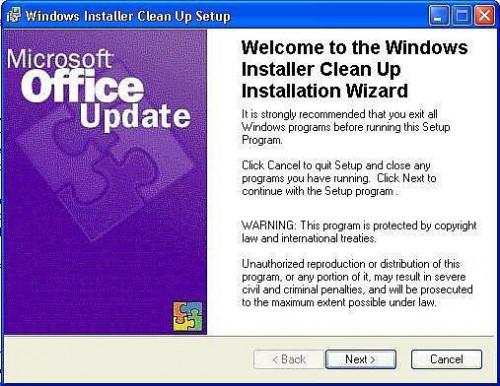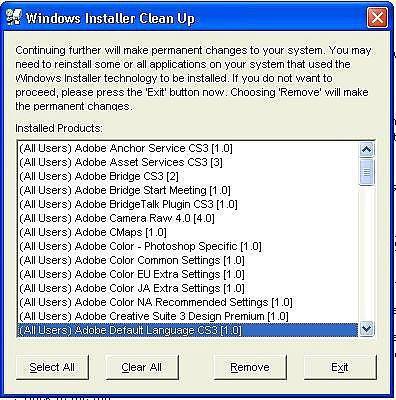Gewusst wie: Bereinigen von Windows installiert
Haben Sie jemals versucht, ein Programm in Windows nur, um das Installationsprogramm aus irgendeinem Grund fehlschlagen zu installieren? Oder haben Sie jemals versucht, ein Programm zu deinstallieren, von Windows, aber aus irgendeinem Grund ist es immer noch in Software hinzufügen oder entfernen? Und dann wenn Sie versuchen, installieren/deinstallieren wiederholen es einfach nicht funktioniert? Nun, ist was Sie mit verlassen haben ein teilweise installiert/deinstalliert Programm, das mehr als wahrscheinlich jetzt Installationsdateien beschädigt hat. Glücklicherweise hat Microsoft ein praktisches kleines Tool namens das Dienstprogramm Windows Installer CleanUp, die Sie bereinigen Sie die fehlerhafte Installation-Dateien unterstützt, so können Sie erneut versuchen. Hier ist wie man es benutzt.
Anweisungen
Laden Sie das Windows Installer-Dienstprogramm "CleanUp" von Windows (siehe Link in der nachfolgenden Ressourcen). Speichern Sie die Datei auf Ihre Festplatte.
Doppelklicken Sie die heruntergeladene Datei mit dem Namen "msicuu2.exe" und gehen Sie durch den Installationsprozess von der Windows Installer-Dienstprogramm "Cleanup". (Hoffentlich wird nicht auf Sie zu fehl.)
3 Führen Sie das Programm auf Start > Programme > Windows Installation Cleanup. Dieses öffnet sich ein Fenster zeigt Ihnen alle Programme, die auf Ihrem Computer mithilfe von Windows Installer installiert wurden.
Durch die Liste scrollen Sie und finden Sie das Programm, das auf Sie versagt worden ist. (Wenn Sie Ihr Programm in der Liste nicht finden können, dann der Programmierer, der es wahrscheinlich entwickelt nicht Windows Installer als das Installationsprogramm für das Programm verwenden.) Wählen Sie das Programm (Sie können mehrere Programme auswählen, mit Shift oder Ctrl-Klick) und Schlag zu entfernen. Klicken Sie auf die Nachricht danach auf OK.
5 Jetzt sind Sie bereit zu versuchen, das Programm erneut zu installieren. Hinweis Das Dienstprogramm nicht die eigentliche Programm-Dateien von Ihrem Computer gelöscht so deinstallieren Sie Ihr Ziel war, möchten Sie vielleicht überprüfen, wenn die Dateien noch vorhanden sind. Auch bei Neuinstallation, stellen Sie sicher, dass Sie in genau demselben Verzeichnis installieren, wie Ihre vorherigen fehlgeschlagenen installieren. Auf diese Weise wird die alten Dateien überschrieben.